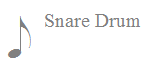
Nei righi in notazione standard, o nei righi per le percussioni determinate, ciascuna linea e ciascuno spazio corrispondono ad una precisa altezza. Linee e spazi, nei righi per strumenti a percussione indeterminati, del resto, corrispondono a diversi strumenti. Talvolta gli strumenti a percussione, o le tecniche di esecuzione, vengono anche identificate da diverse forme delle teste delle note, anche se poste sulla stessa linea o sullo stesso spazio. Questo permette di annotare, ad esempio, a due percussionisti di leggere sullo stesso rigo.
Il pacchetto di strumenti di Finale comprende molti campioni di strumenti a percussione da utilizzare per il playback della partitura, fra i quali gli Strumenti Garritan, gli strumenti Tapspace o gli strumenti SmartMusic SoftSynth .
Nella mappatura di questi strumenti a ciascuna nota della tastiera del pianoforte corrisponde il suono di uno specifico strumento, quando si utilizza la Mappa MIDI delle percussioni, in modo che, quando viene suonata una determinata nota, suonerà il corrispondente strumento a percussione, senza bisogno di provvedere manualmente ad ulteriori impostazioni. Naturalmente, se ne sentite la necessità, Finale vi permette comunque di intervenire per personalizzare queste mappature.
Al termine di questo tutorial avrete appreso:
L'ambito di valori MIDI per le percussioni va da 21 a 108. Ogni altezza sulla tastiera del pianoforte può essere associata ad un strumento a percussione (ad esempio bass drum = 36, snare drum = 38, ecc.), in modo da poter inserire il maggior numero di strumenti possibile sullo stesso rigo. Potete visualizzare i valori MIDI delle percussioni (i numeri di nota MIDI) di ogni strumento a percussione che avete inserito selezionando Valori MIDI delle percussioni dal sottomenu Mostra del menu Visualizzazione. Finale visualizzerà i valori MIDI delle percussioni in base alla Mappa per l'input delle percussioni attualmente selezionata. Si veda la Tavola delle note MIDI per avere un riferimento sulla corrispondenza fra i tasti della vostra tastiera MIDI e i corrispondenti valori MIDI per le percussioni.
I Tipi di nota sono i modi di indentificare i diversi strumenti a percussione in modo da poter utilizzare diverse librerie di suoni. In Finale ci sono delle definizioni base degli strumenti a percussione. “Snare drum,” “Snare drum LH,” “Triangle Open” e “Triangle Mute”sono esempi di Tipi di nota. Quando inserite le note per le percussioni con lo Strumento Inserimento semplice o Inserimento rapido, questi tipi di nota vengono visualizzati con il cursore, come nell'immagine riportata qui sotto.
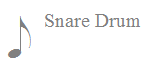
Quando si utilizza lo Strumento Inserimento semplice, i Tipi di nota appaiono in corrispondenza del cursore o dell'Indicatore di inserimento semplice, per ricordarvi quale strumento state inserendo.
I Tipi di nota sono assegnati ai valori MIDI delle percussioni (sia per l'input che per l'output) usando le Mappe MIDI per le percussioni.
Le Mappe MIDI per le percussioni sono elenchi di Tipi di nota e dei valori MIDI delle percussioni ad essi associati. Librerie di suoni diverse, come la libreria “Strumenti Garritan per Finale: Basic Orchestral Percussion", “Tapspace: Snareline” o “SmartMusic SoftSynth: Orchestral Percussion”, sono costituite da diversi suoni di strumenti a percussione e, di conseguenza, hanno diversi Tipi di nota e diversi valori MIDI per le percussioni.
Per spiegarvi come si utilizzano le Mappe per le percussioni, inizieremo a lavorare su un documento nel quale vengono utilizzate tre diverse librerie di strumenti a percussione: aprite il file "PercussionTutorial.MUS" che si trova nella cartella (
Per utilizzare le mappe di Finale per l'inserimento
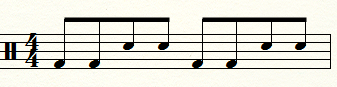
Se non sapete dove si trova il Do2 sulla vostra tastiera, provate con il Do più grave. Se appare una nota sbagliata, premete
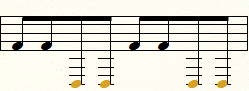
Quando viene inserita una nota all'ottava sbagliata, potete utilizzare il comando Trasponi le note delle percussioni per correggerne la scrittura e il playback.
Anche se i valori MIDI sono corretti, Finale ha inserito il Tipo di nota sbagliato per lo snare drum nel terzo rigo. Questo perché la mappa per l'inserimento delle percussioni selezionata per questo rigo (Mappa per le percussioni Marching VDLite di Finale) dispone di un solo Tipo di nota per lo snare drum, ma dispone di un altro Tipo di nota associato al valore MIDI 50, corrispondente ad uno strumento simile: lo Snare Section Hits.
Quando si inserisce la musica con una tastiera, Finale sceglie automaticamente il primo Tipo di nota associato a quel valore MIDI. In questo caso, lo Snare Section Hits è in elenco prima dello Snare Drum nella mappa.
Inoltre, il Tipo di nota per lo Snare Section Hits non è compreso nella Configurazione delle Percussioni di questo rigo, quindi non gli è stata assegnata una posizione sul rigo né un tipo di testa di nota.
Entrambi i problemi possono essere facilmente risolti, attraverso la Trasposizione delle note delle percussioni.
Effettuare la Trasposizione delle note delle percussioni
 .
.
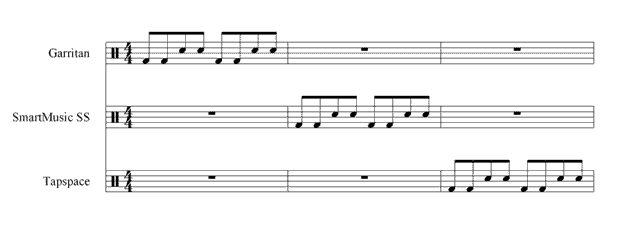
Adesso la notazione apparirà uguale a quella degli altri due righi.
 per sentire il playback di questo passaggio con i suoni delle tre diverse librerie.
per sentire il playback di questo passaggio con i suoni delle tre diverse librerie. Anche se avete utilizzato diversi tasti per inserire le note delle percussioni nei tre righi, il suono sarà lo stesso. Questo perché Finale usa la stessa mappa per l'input e per l'output. Poiché nelle librerie Garritan, SmartMusic SoftSynth e Tapspace lo snare drume il bass drum sono stati mappati su diversi valori MIDI, è stato necessario inserirle utilizzando le corrispondenti note MIDI (che corrispondono ai diversi tasti usati sulla vostra tastiera) in ciascun rigo.
Quando inserite le percussioni con la vostra tastiera MIDI,potete fare riferimento alla Mappa MIDI delle Percussioni SmartMusic SoftSynth, Garritan, e TapSpace per sapere quale valore MIDI è assegnato in esse ad ogni Tipo di nota e potete consultare la Tavola delle altezze delle Note MIDI per sapere a quale tasto della vostra tastiera corrisponde ciascuna nota MIDI.
Se lo desiderate potete utilizzare valori MIDI per l'input diversi da quelli configurati per l'output. Questo potrebbe esservi utile se all'interno dello stesso brano passate più volte da una libreria ad un'altra e volete usare sempre lo stesso tasto per inserire lo stesso Tipo di nota, assegnato a diversi Tipi di nota per l'output. Per fare questo dovete assegnare la stessa Mappa per l'input delle percussioni a più righi diversi.
Note. Come la Configurazione delle percussioni, anche la Mappa per l'input delle percussioni può essere personalizzata e condivisa in diversi righi e documenti.
Cambiare la Mappa per l'input delle percussioni
Note. Ricordate di ripristinare la condizione di partenza (cioè di reimpostare le mappa delle percussioni affinché siano corrispondenti a quelle dell'output), altrimenti le nuove configurazioni verranno usate anche negli altri documenti, generando discordanze tra gli strumenti inseriti e quelli che verranno effettivamente suonati.
La vostra partitura dovrebbe apparire come nell'esempio riportato qui sotto:
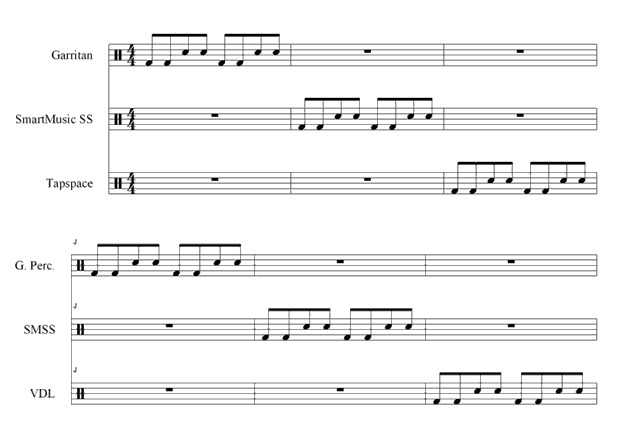
Premete il pulsante Play. Noterete che anche i tre passaggi della seconda parte suoneranno correttamente. Questo perché, anche se abbiamo cambiato le mappe per l'inserimento delle percussioni, i valori MIDI per l'output sono rimasti gli stessi di prima.
In questo tutorial abbiamo rappresentato un esempio dei casi più comuni di utilizzo, scrittura e gestione degli strumenti a percussione. Per affrontare situazioni più complesse, come passare da percussioni determinate a percussioni indeterminate nello stesso rigo, creare una Mappa per l'inserimento delle percussioni personalizzata e creare una Configurazione per le percussioni personalizzata ed altri suggerimenti ancora, consultate la sezione dedicata alle Percussioni nell'Enciclopedia.
 Indietro Indietro
|
Avanti 
|
| Pagina iniziale |

|